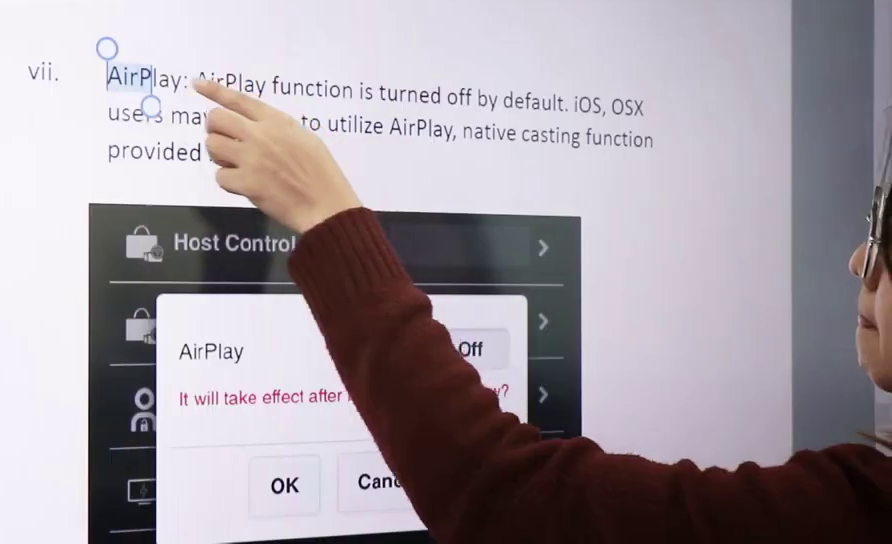Touch-Back-Funktion¶
Die Touch-Back-Funktion des QuattroPods erlaubt Ihnen Gesten mit bis zu 10-Fingern eines Multitouch-fähigen Bildschirms drahtlos an Ihr Endgerät zurückzusenden.
Wenn auf einen anderen Teilnehmer gewechselt wird, steht ihm auch die Touch-Back-Funktionalität zur Verfügung. Dies ermöglicht die Interaktivität und Kreativität von mehreren Teilnehmern an einem Bildschirm.
Die Touch-Back Funktion wird nur bei der 1:1- Übertragung eines Bildschirms unterstützt.
Umfangreiche Touch-Back-Unterstützung mit QuattroPod USB und Multicast
Demonstration: Umfangreiche Touch-Back-Unterstützung mit QuattroPod USB und Multicast
Voraussetzungen¶
-
Das neueste Firmwareupdate für den QuattroPod.
-
Für Windows Geräte mit dem Sender ist Windows 7 / 8 / 10 erforderlich. Für die Verwendung ohne Sender ist ein Miracast-fähiger Windows 10/11 PC erforderlich.
-
Für macOS Geräte mit dem Sender ist macOS 10.14.6 oder höher erforderlich. Es werden keine Multitouch-Gesten unterstützt.
-
Ein Android-Gerät, das die Videoübertragung per USB-C-Anschluss DP Alt Mode unterstützen.
Hinweis
Aktuell werden die Gerätetypen Tastatur, Maus und Touch-Display unterstützt. Ein Treiber für Stift wird derzeit nicht unterstützt. Mit einer Teststellung können Sie vorm Kauf testen, ob der QuattroPod mit Ihrem Touch-Display kompatibel ist.
Einrichtung¶
- Schließen Sie das USB-Kabel Ihres touchfähigen Bildschirms an den USB-Anschluss des Empfängers an:

- Wenn der Empfänger die Touch-Funktionalität Ihres Bildschirms erfolgreich entdeckt hat, erscheint das Maus-Symbol oben rechts auf der Startseite.
![]()
- Bei einigen Displays müssen Sie möglicherweise die Funktion
Reverse Controlaktivieren:
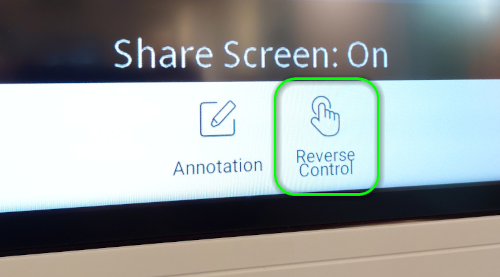
Touch-Back unter Windows/macOS im Type-C Sendermodus¶
Hinweis
Stellen Sie sicher, dass Ihr Gerät die Videoübertragung per USB-C-Anschluss DP Alt Mode unterstützt.
-
Ziehen Sie den USB-A-Adapter vom Sender ab und schalten Sie den Sender auf
Type-Cum. Schließen Sie den Sender an einen USB-C-Port Ihres Windows/macOS-Rechners an: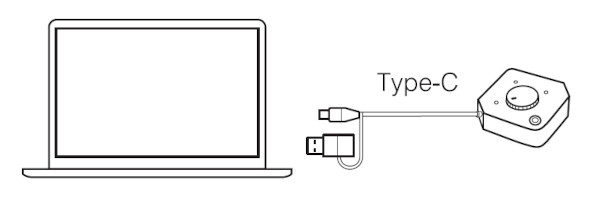
-
Wenn die Touch-Back-Funktion erfolgreich aktiviert wurde, erscheint die Meldung
"Hid Driver loading ..."für einige Sekunden auf dem Bildschirm.
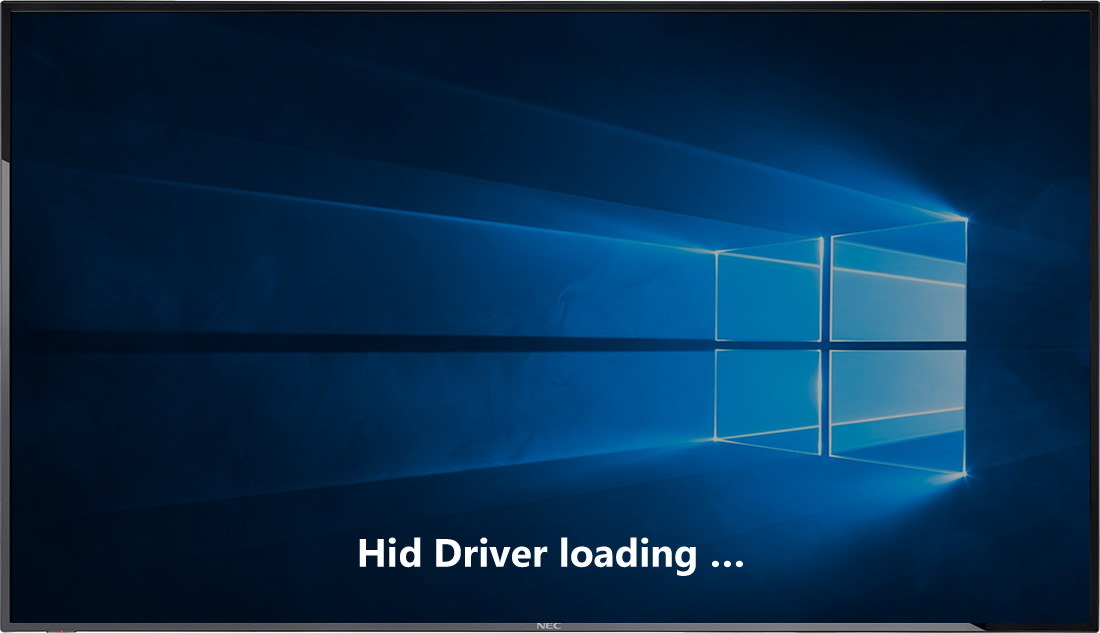
- Die Touch-Gesten Ihres Displays werden an den Rechner zurückgesendet.
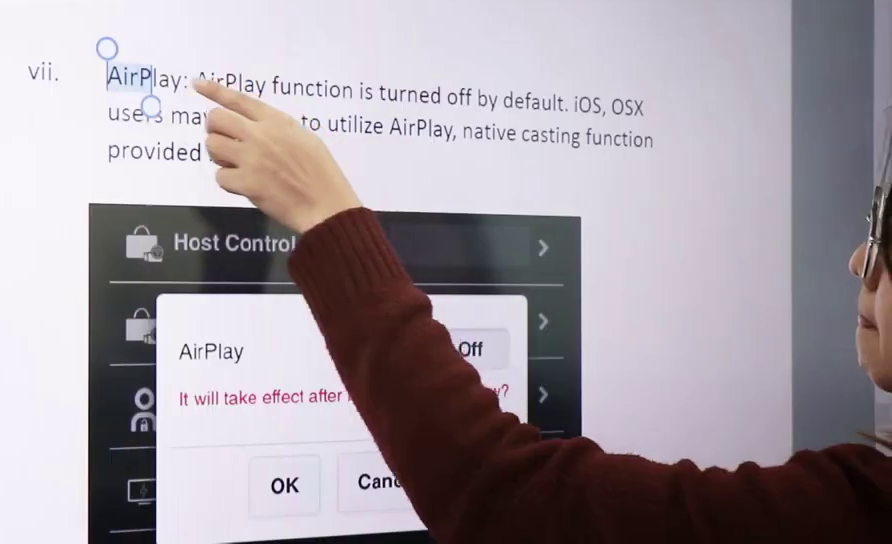
- Unter Windows empfehlen wir die Aktivierung der Bildschirmtastatur an der Tastleiste. Die Tastatur steht dann an der Taskleiste zur Verfügung:
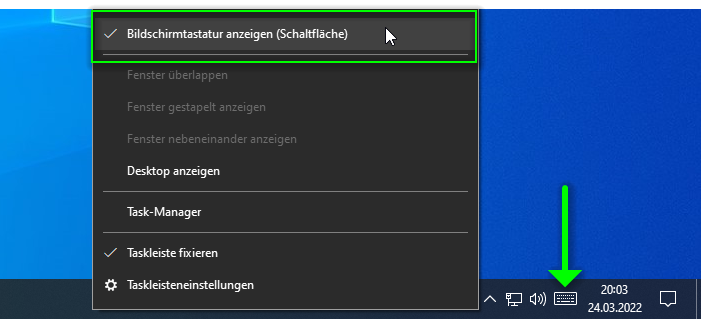
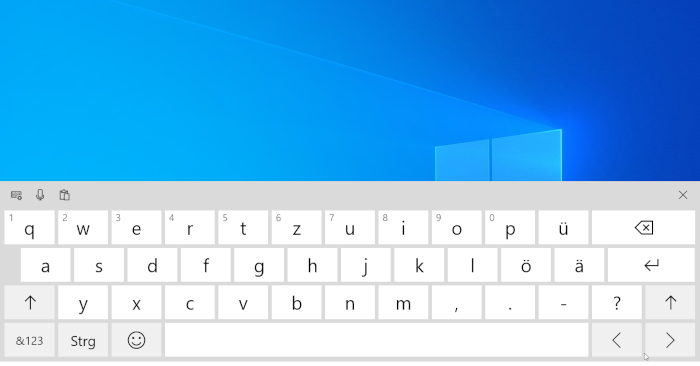
- Unter macOS aktivieren Sie die Bildschirmtastatur in den Systeneinstellungen unter
Tastatur:
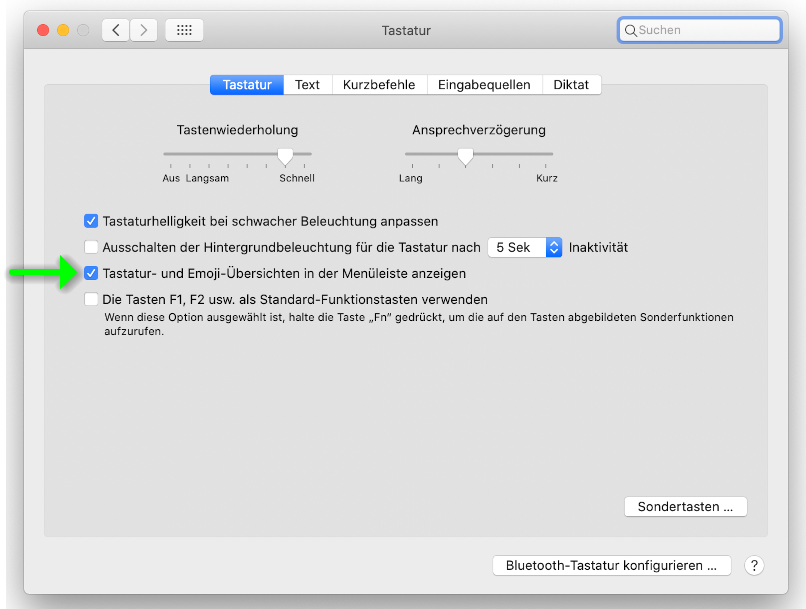
- Die Tastatur steht dann an der Taskleiste zur Verfügung:
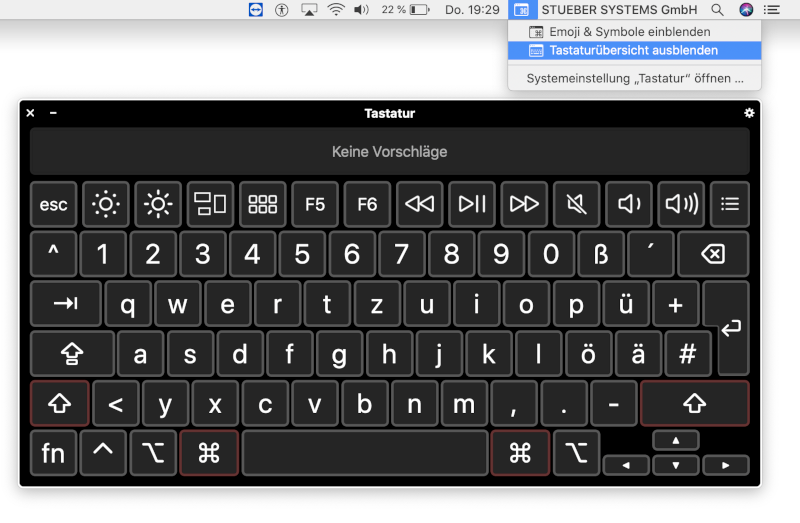
Touch-Back unter Android im Type-C Sendermodus¶
Hinweis
Stellen Sie sicher, dass Ihr Gerät die Videoübertragung per USB-C-Anschluss DP Alt Mode unterstützt.
- Ziehen Sie den USB-A-Adapter vom Sender ab und schalten Sie den Sender auf
Type-Cum. Schließen Sie den Sender an den USB-C-Port Ihres Android Rechners an:
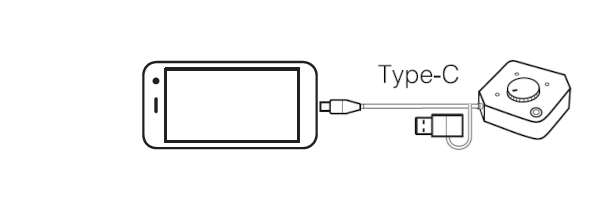
- Wenn die Touch-Back-Funktion erfolgreich aktiviert wurde, erscheint die Meldung
"Hid Driver loading ..."für einige Sekunden auf dem Bildschirm.
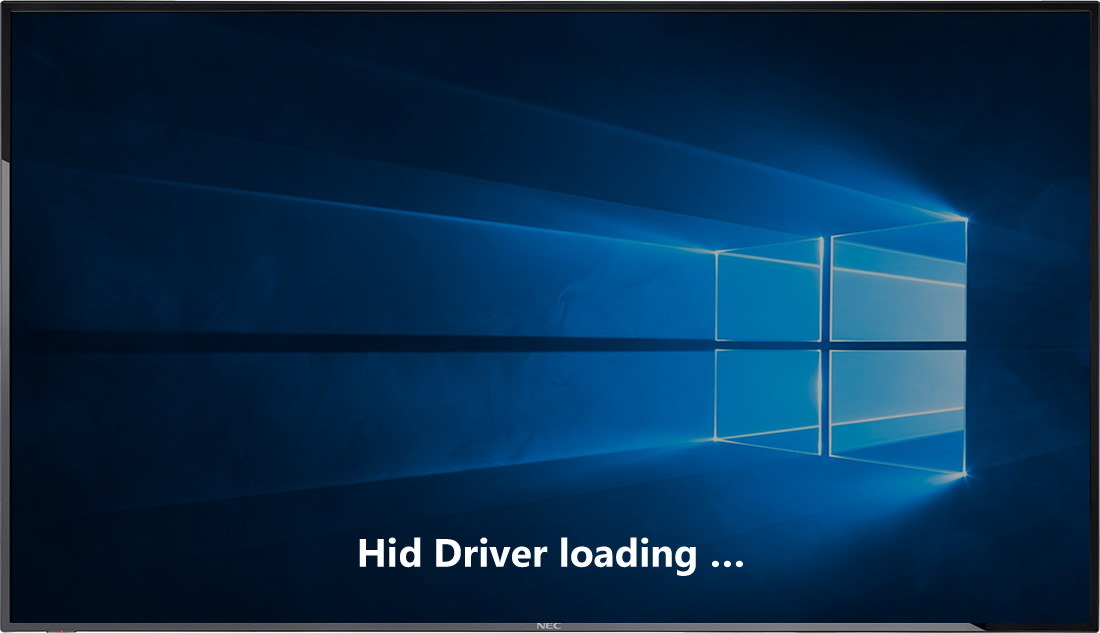
- Die Touch-Gesten Ihres Displays werden an Ihr Androi-Gerät zurückgesendet:
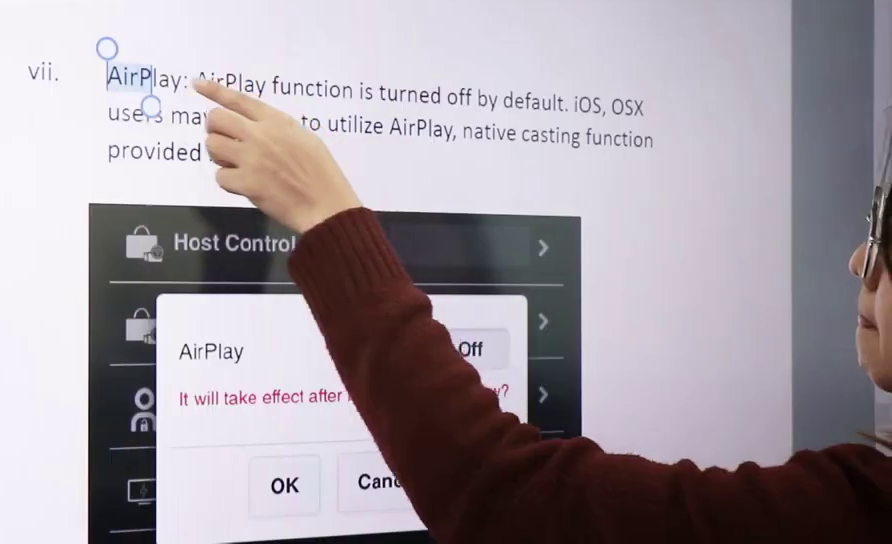
Touch-Back unter Windows mit Miracast¶
Hinweis
Mit der Firmware-Version 1.16163.38 und höher unterstützt der QuattroPod Touchback mit Miracast, auch im Englischen als User Input Back Channel (UIBC) bekannt.
- Auf einem Windows-Gerät drücken Sie die Tastenkombination
[Windows]+[K], um das DialogfensterVERBINDENaufzurufen. Wählen Sie Ihr QuattroPod Pro Gerät aus, auf das Sie übertragen möchten:
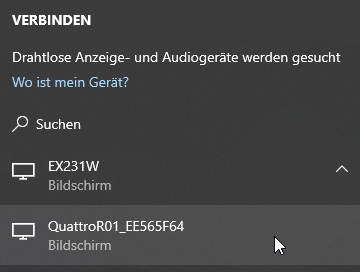
- Setzen Sie ein Häkchen ein, um die Touchfunktionalität per Miracast zu aktivieren:
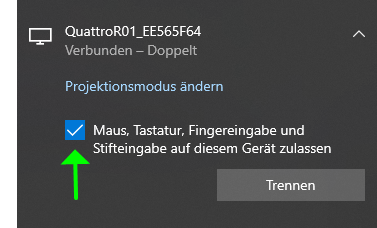
- Die Touch-Gesten mit bis zu 6-Fingern Ihres Displays werden an den Rechner zurückgesendet.